- Aby chronić swoje dzieci i innych członków rodziny, potrzebujesz odpowiedniego oprogramowania do kontroli rodzicielskiej z zaufanego źródła.
- Rodzina Microsoft może być kompleksowym rozwiązaniem dla Twoich potrzeb.
- W tej recenzji rodziny Microsoft pokazaliśmy i omówiliśmy jej funkcje, zalety, wady i szczegóły dotyczące wydajności w świecie rzeczywistym.
- Jeśli planujesz wypróbować oprogramowanie do kontroli rodzicielskiej, ta dogłębna recenzja da ci lepsze wyobrażenie o rodzinie Microsoft, które pomoże ci łatwo podjąć decyzję.
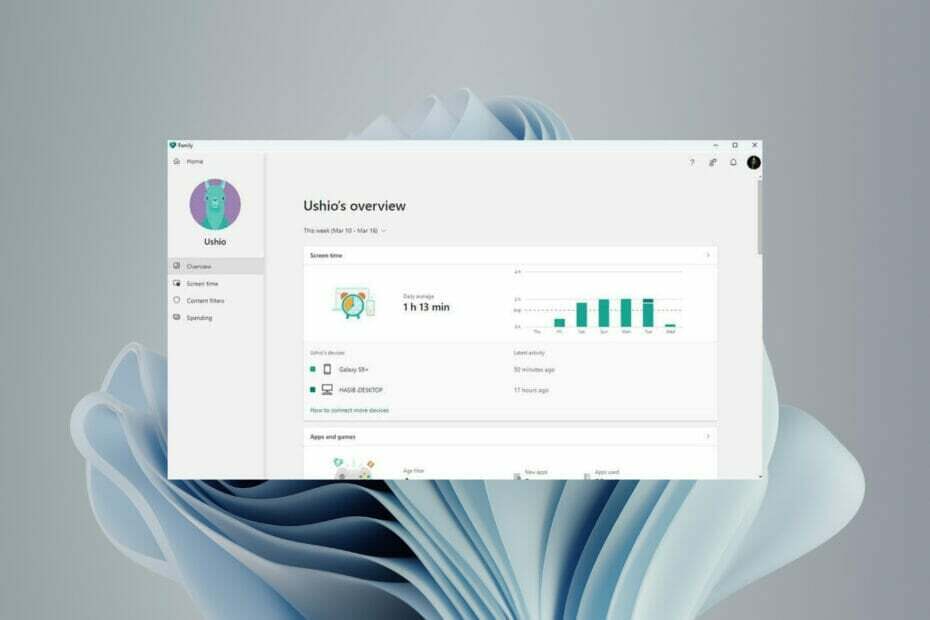
- Wsparcie antykradzieżowe
- Ochrona kamery internetowej
- Intuicyjna konfiguracja i interfejs użytkownika
- Obsługa wielu platform
- Szyfrowanie na poziomie bankowym
- Niskie wymagania systemowe
- Zaawansowana ochrona przed złośliwym oprogramowaniem
Program antywirusowy musi być szybki, wydajny i opłacalny, a ten ma je wszystkie.
W erze nowożytnej życie staje się coraz bardziej cyfrowe. Każdy używa inteligentnych urządzeń, w tym nasze dzieci. Ale obawa zaczyna się, gdy nasze dzieci mogą uzyskać dostęp do treści, które nie są odpowiednie i kiedy uzależniają się od inteligentnych urządzeń, takich jak smartfony, karty, konsole do gier itp.
W tym celu dostępnych jest wiele narzędzi kontroli rodzicielskiej, które mogą śledzić i monitorować aktywność urządzeń dzieci, a także pozwalają blokować im dostęp do nieodpowiednich treści.
Każdy rodzic chce zapewnić swoim dzieciom bezpieczeństwo. Jednak wybór niewłaściwego oprogramowania może sprawić, że ich doświadczenie będzie okropne. Microsoft Family to jedno z popularnych programów do kontroli rodzicielskiej dostępnych na Androida i iOS.
Jednak w ostatnich Kompilacja deweloperów systemu Windows 11 22572, funkcja bezpieczeństwa rodzinnego została również wprowadzona na komputer z systemem Windows 11 jako aplikacja w skrzynce odbiorczej.
Microsoft Family Safety: potężne oprogramowanie do kontroli rodzicielskiej dla smartfonów, kart i komputerów PC
Rodzina Microsoft została zaprojektowana do monitorowania i kontrolowania aktywności dzieci na urządzeniach inteligentnych, takich jak inne narzędzia do kontroli rodziny. Jednak w przeciwieństwie do większości innych programów jest również dostępny na komputer stacjonarny.
To, co czyni go lepszym wyborem, to jego elastyczność i możliwość dostosowania. Będąc produktem Microsoft, rodzice mogą czuć się komfortowo, nie martwiąc się zbytnio o prywatność.
Pierwsze kroki z funkcją Family Safety na urządzeniu
Konfigurowanie bezpieczeństwa rodziny Microsoft jest bardzo łatwe. Proces instalacji jest najprostszą rzeczą, jaką możesz sobie wyobrazić od razu. Na PC wystarczy zainstalować aplikację ze sklepu Microsoft Store. Na smartfonach aplikacja Family Safety poprosi o pewne uprawnienia. Będziesz musiał wybrać opcję tak lub podobną, aby przyznać te uprawnienia.
Po zainstalowaniu aplikacji Rodzina na swoim urządzeniu będziesz musiał zrobić trochę więcej, co obejmuje proces logowania i konfiguracji. Możesz zalogować się za pomocą istniejącego konta MS lub po prostu utworzyć nowe i zalogować się.
Następnie zaproś wszystkich pozostałych członków rodziny, a zwłaszcza swoje dzieci w rodzinie Microsoft. Możesz utworzyć nowe konta Microsoft dla członków rodziny lub użyć ich istniejącego adresu e-mail lub numeru telefonu do zaproszenia.
Gdy wszyscy zaakceptują Twoje zaproszenie, możesz zacząć monitorować swoje dzieci we właściwy sposób. Musisz jednak skonfigurować swoje preferencje, jak chcesz monitorować aktywność swojego dziecka na różnych urządzeniach.
Aplikacja Rodzina jest dostępna w Google Play Store, Apple App Store, Microsoft Store itp. Mogą z nich korzystać zarówno rodzice, jak i dzieci.
Jakie funkcje ma rodzina Microsoft?
Rodzina Microsoft ma wiele przydatnych funkcji, które pozwalają robić wiele rzeczy, aby monitorować dzieci. Wszystkie jego podstawowe funkcje można dostosować. Oto szczegóły najważniejszych z nich.
➡ Filtr sieci i wyszukiwania
Funkcje filtrowania sieci i wyszukiwania pozwalają blokować strony internetowe i nieodpowiednie wyszukiwania na urządzeniu dziecka. Działa jednak tylko w przeglądarce Microsoft Edge na urządzeniach z systemem Windows i Android.
Po włączeniu tej funkcji inne przeglądarki internetowe będą automatycznie blokowane, aby dzieci nie mogły uzyskać dostępu do niechcianych witryn i wyszukiwać nieodpowiednich treści.
Funkcję treści internetowych można łatwo dostosować. Możesz podać listę witryn z białej listy lub zablokować tylko określone witryny. Nie pokazuje jednak żadnych kategorii, których można użyć do skuteczniejszego blokowania niektórych typów witryn.
Możesz włączyć i wyłączyć funkcję bezpiecznego wyszukiwania Bing dla wyszukiwania. Ograniczy to Twoje dzieci do wyszukiwania niechcianych treści za pomocą wyszukiwarki Microsoft Bing.
Zarówno zawartość sieci Web, jak i funkcja filtrowania wyszukiwania są dostępne na komputerach PC i laptopach z systemem Android i Windows.
Jak korzystać z filtra Sieć i wyszukiwanie w aplikacji Microsoft Family Safety
- Otwórz aplikację Rodzina Microsoft w systemie Windows.
- Kliknij profil swojego dziecka.
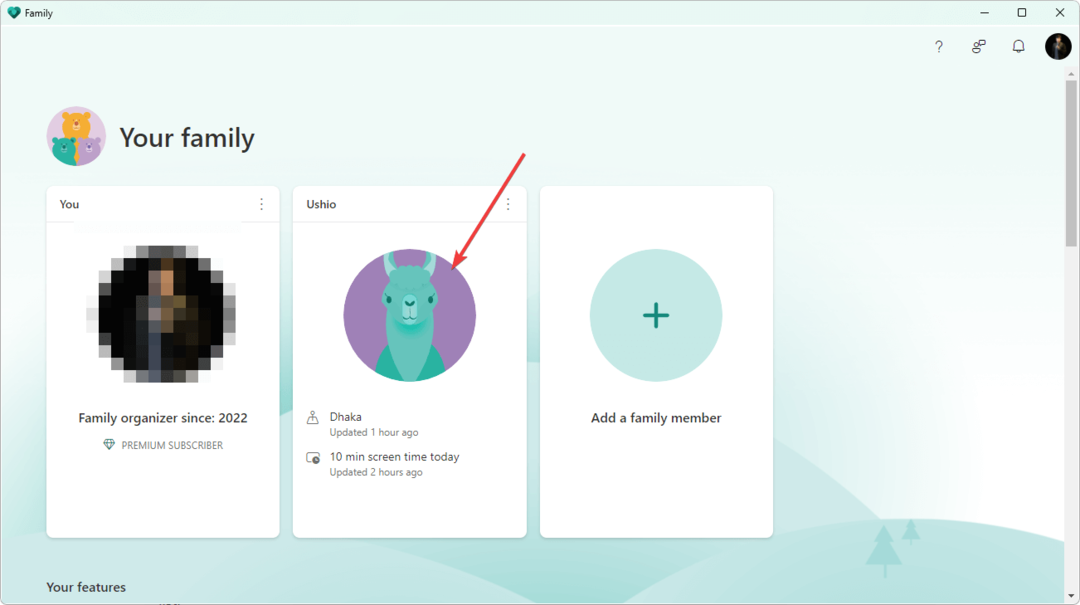
- Iść do Filtry treści.
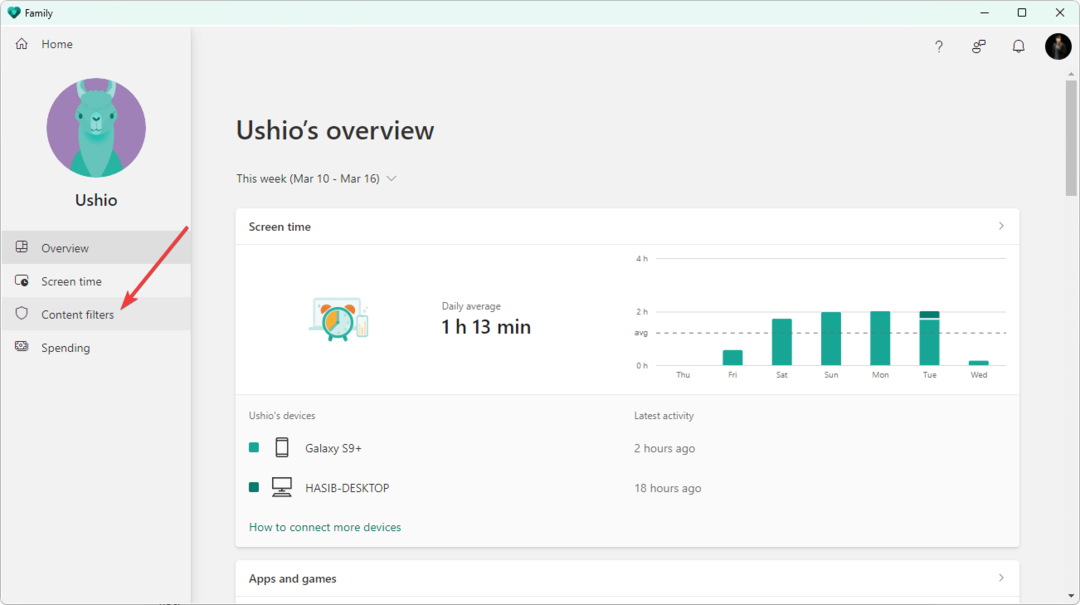
- Kliknij na Karta sieci i wyszukiwania. Powinien być domyślnie otwarty.
- Przełącz przełącznik na Filtruj nieodpowiednie witryny i wyszukiwania.
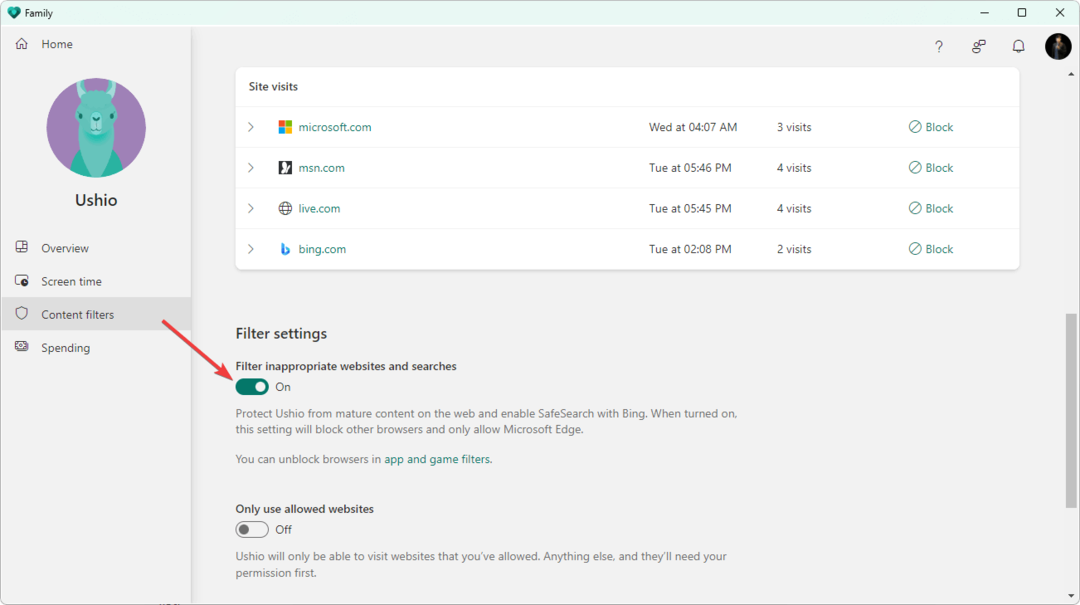
- Możesz dodać listę witryn, których nie chcesz odwiedzać, lub po prostu dodać listę dozwolonych witryn.
Możesz również włączyć funkcję filtrowania treści internetowych i wyszukiwania za pomocą aplikacji na smartfona oraz portalu internetowego.
➡ Blokowanie aplikacji i gier
Jeśli chcesz ograniczyć dostęp do niektórych aplikacji dla swoich dzieci, opcja Blokowanie aplikacji i gier jest opcją, której będziesz potrzebować. Umożliwia blokowanie niektórych szkodliwych aplikacji i gier, których nie chcesz uruchamiać dla swojego dziecka.
Istnieje jednak możliwość ustalenia wieku. Rodzina Microsoft automatycznie zablokuje nieodpowiednie aplikacje na podstawie ustawionego wieku.
Możesz łatwo zablokować listę aplikacji, a nawet ustawić limit czasowy dla niektórych aplikacji. Pomaga chronić dzieci przed uzależnieniem od konkretnej gry lub aplikacji.
Po skonfigurowaniu, gdy dziecko spróbuje zainstalować nieodpowiednią aplikację z Microsoft Store lub Play Store, system automatycznie zablokuje pobieranie. Nie tylko to, ale także uniemożliwi dzieciom otwieranie istniejących nieodpowiednich aplikacji.
Nawet jeśli w jakiś sposób jakaś zablokowana lub nieodpowiednia aplikacja zostanie otwarta, system automatycznie zamknie aplikację w ciągu sekundy.
Jeśli Twoje dziecko potrzebuje aplikacji do jednorazowego użytku do wykonywania pilnych zadań, istnieje możliwość poproszenia Cię o pozwolenie. W ten sposób możesz zatwierdzić, jeśli uważasz, że aplikacja jest korzystna w danym momencie.
Jak korzystać z funkcji blokowania aplikacji i gier?
- W aplikacji MS Family przejdź do profilu swojego dziecka.
- Iść do Czas ekranowy i kliknij Aplikacje i gry.
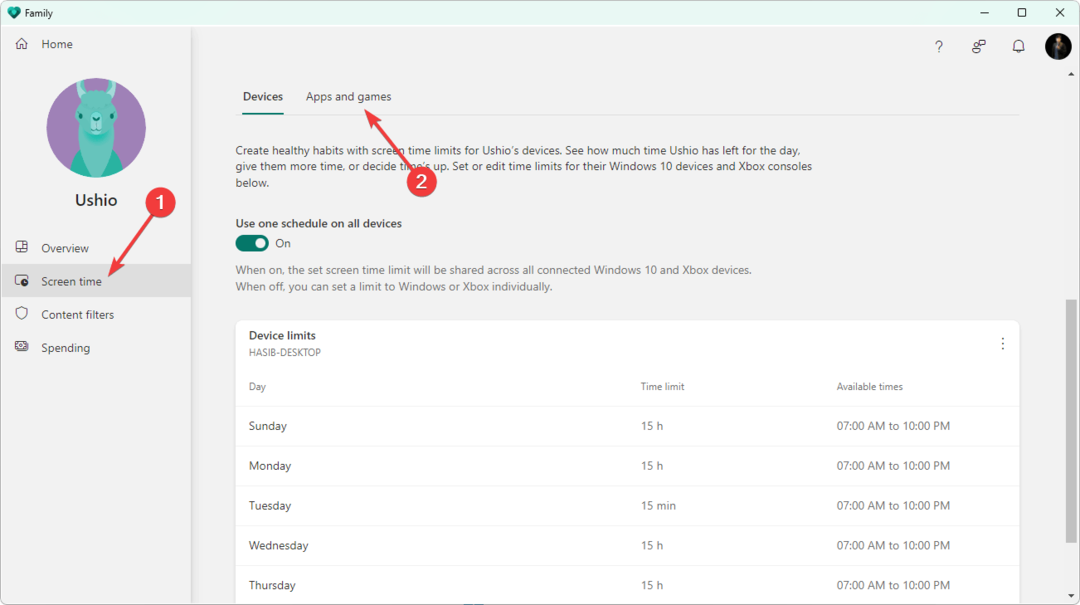
- Kliknij trzy pionowe kropki obok aplikacji, którą chcesz zablokować lub ograniczyć.
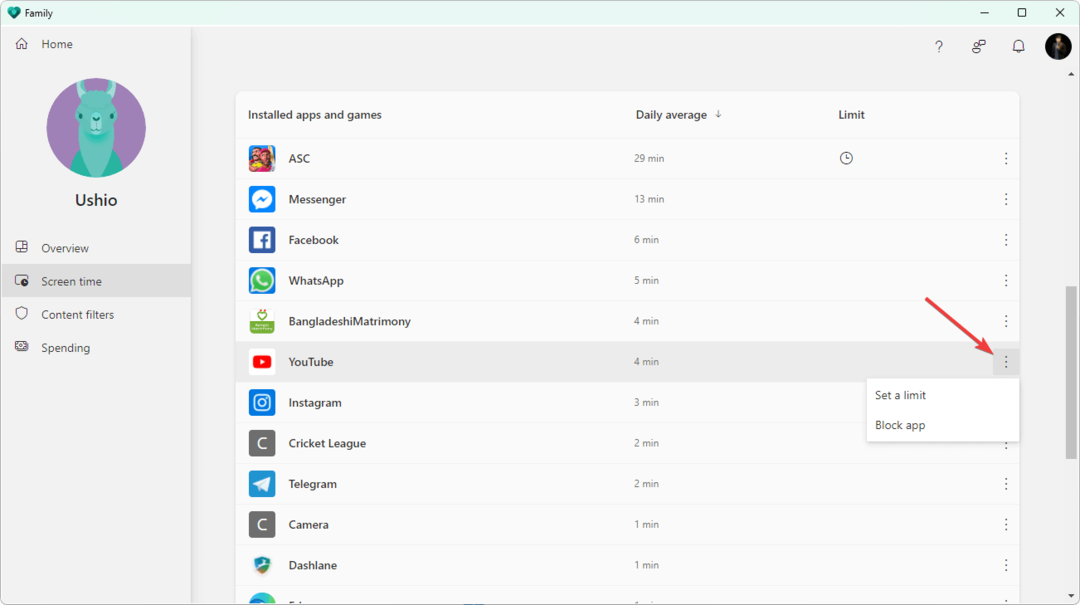
- Kliknij aplikację Blokuj lub Ustaw limit w zależności od preferencji.
➡ Limity urządzeń
Funkcja limitu urządzeń jest dostępna zarówno dla systemu Windows, jak i Xbox. Ta funkcja pozwala ustawić limit obsługiwanych urządzeń, z których korzystają Twoje dzieci. Twoje dzieci nie mogą korzystać z urządzeń dłużej niż dozwolony czas. Limit urządzeń można ustawić indywidualnie dla każdego urządzenia lub można ustawić harmonogram lub limit czasu dla wszystkich urządzeń łącznie.
Możesz również ustawić limit czasu na podstawie dni tygodnia. Dzięki temu Twoje dzieci nie spędzają zbyt dużo czasu na smartfonach lub komputerach w określonym dniu.
Jak korzystać z funkcji Limity urządzeń
- Przejdź do zakładki Czas przed ekranem.
- Domyślnie zakładka urządzeń powinna być otwarta. Jeśli nie, kliknij kartę Urządzenia i włącz lub wyłącz przełącznik obok opcji Użyj jednego harmonogramu na wszystkich urządzeniach, w zależności od potrzeb.
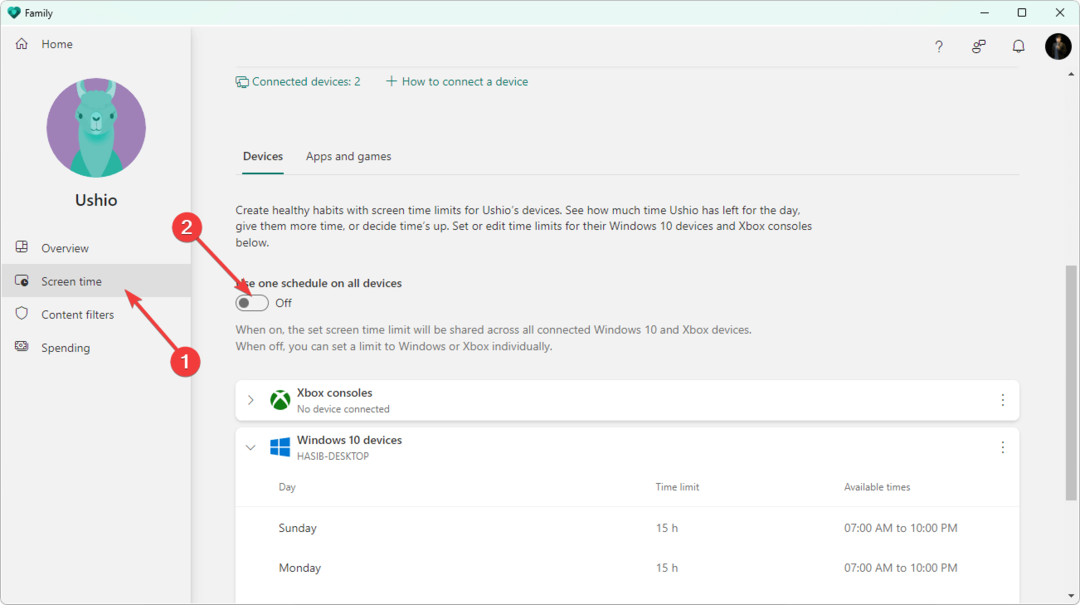
- Możesz ustawić limity urządzeń dla każdego urządzenia z osobna, jeśli powyższa opcja jest wyłączona.
➡ Monitor czasu ekranu
Rodzina Microsoft umożliwia śledzenie i monitorowanie czasu spędzanego na ekranie Twojego dziecka na wszystkich urządzeniach. Na wykresie można zobaczyć czas przed ekranem w trybie dziennym i tygodniowym.
Możliwe jest również wyświetlenie czasu wyświetlania poszczególnych aplikacji i gry, a także zmodyfikowanie limitu, jeśli to konieczne.
Jeśli Twoje dzieci przekroczą dozwolony czas na ekranie, istnieje również możliwość poproszenia o pozwolenie. Możesz zezwolić na nadużywanie, jeśli chcesz.
Jak korzystać z funkcji Czas przed ekranem w funkcji Bezpieczeństwo rodzinne
- W aplikacji Rodzina w systemie Windows przejdź do opcji Czas przed ekranem.
- Tam zobaczysz wykres.
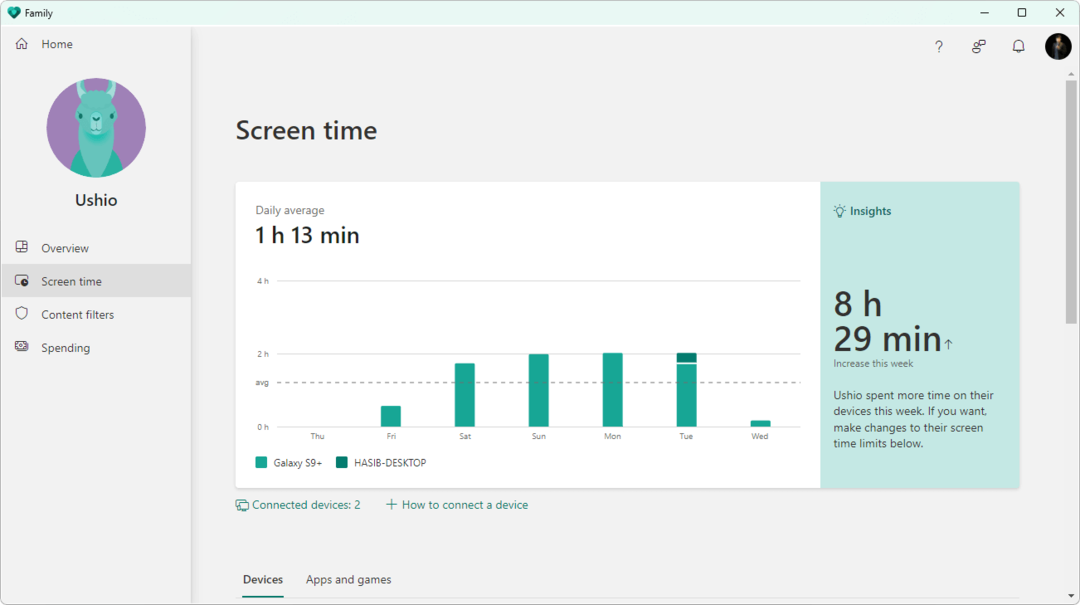
- W aplikacjach i grach kliknij dowolną aplikację lub grę, aby wyświetlić czas wyświetlania tego konkretnego elementu.
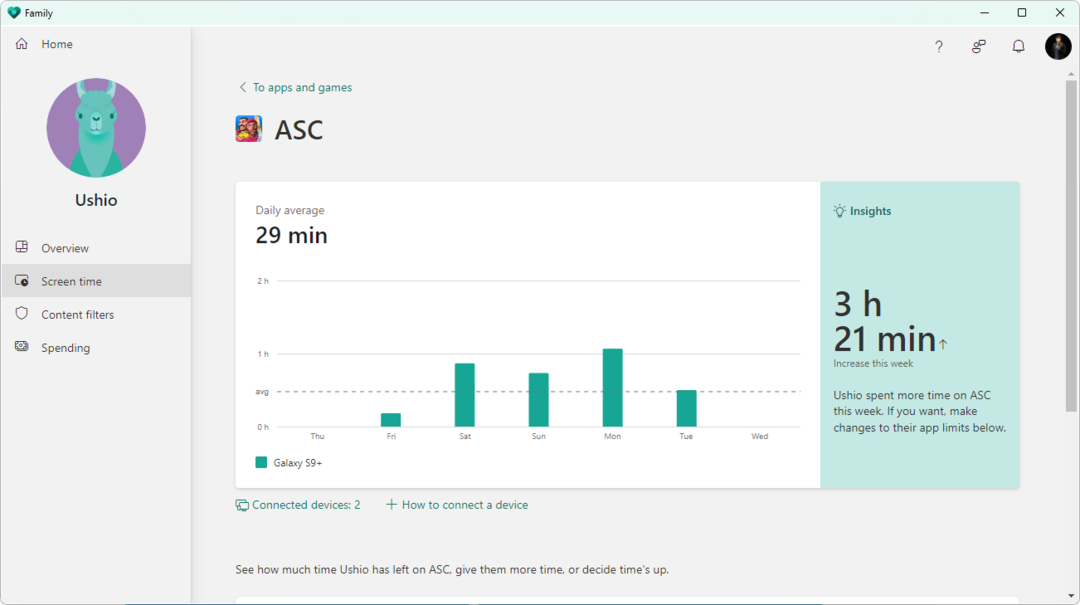
- Kliknij trzy pionowe kropki, aby znaleźć odpowiednie opcje modyfikacji czasu wyświetlania tej aplikacji.
- Jak naprawić błąd aktualizacji systemu Windows 11 0x800f0922?
- Jak naprawić błąd dysku w systemie Windows 11?
- Mikrofon Discord nie działa w systemie Windows 11? Zastosuj te poprawki
- Jak zainstalować Amazon Appstore w systemie Windows 11 poza Stanami Zjednoczonymi
- Poprawka: błąd Rufusa podczas formatowania w systemie Windows 11
➡ Udostępnianie lokalizacji i alert
Jedną z kluczowych funkcji każdego oprogramowania do kontroli rodzicielskiej jest udostępnianie lokalizacji. Rodzina Microsoft ma również tę funkcję, dzięki której możesz śledzić lokalizację na żywo swojego dziecka.
Istnieje również możliwość dodawania nowych miejsc do zapisanej listy. Ale najciekawszą funkcją jest alert lokalizacji. Możesz otrzymać powiadomienie, gdy Twoje dziecko przyjeżdża lub wyjeżdża. Jednak to ustawienie jest dostępne tylko dla subskrybentów premium.
Porada eksperta: Niektóre problemy z komputerem są trudne do rozwiązania, zwłaszcza jeśli chodzi o uszkodzone repozytoria lub brakujące pliki systemu Windows. Jeśli masz problemy z naprawieniem błędu, twój system może być częściowo uszkodzony. Zalecamy zainstalowanie Restoro, narzędzia, które przeskanuje twoją maszynę i zidentyfikuje przyczynę usterki.
Kliknij tutaj aby pobrać i rozpocząć naprawę.
Funkcja udostępniania lokalizacji i alertów jest dostępna tylko w systemach Android i iOS. W wersji dla systemu Windows możesz zobaczyć tylko aktualną lokalizację członków rodziny, w tym dzieci.
Jak skonfigurować alert lokalizacjifunkcja
- Otwórz aplikację Bezpieczeństwo rodzinne na swoim smartfonie.
- Otwórz ustawienia.
- Stuknij w swój profil (Organizator).
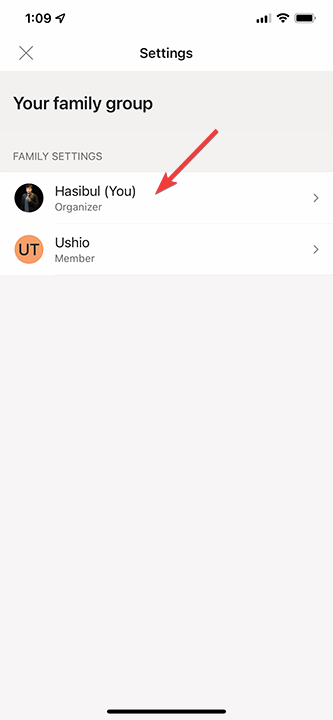
- Dotknij alertów lokalizacji.
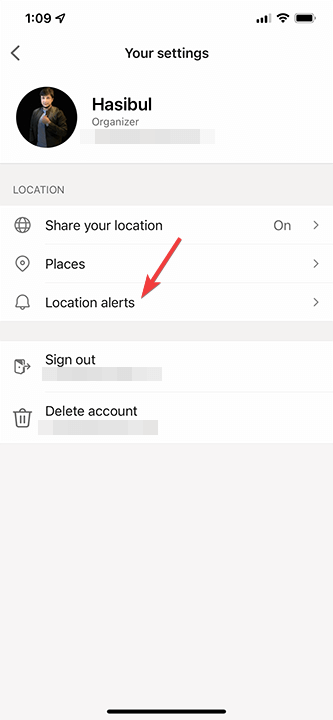
- Stuknij w Powiedz mi, kiedy w profilu Twojego dziecka.
- Ustaw tam swoje preferencje.
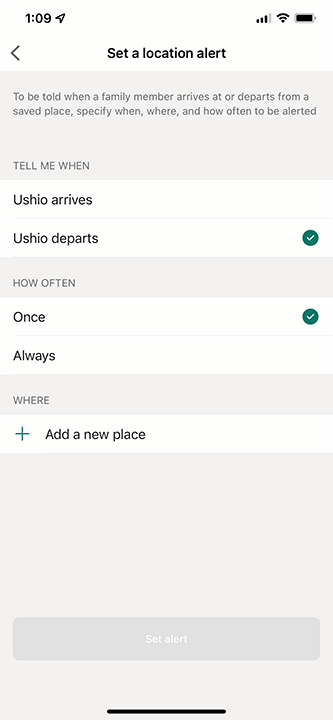
To ustawienie nie jest jeszcze dostępne dla komputerów PC. Ale możesz wyświetlić lokalizację zarówno na komputerze, jak i smartfonie.
➡ Wydatki
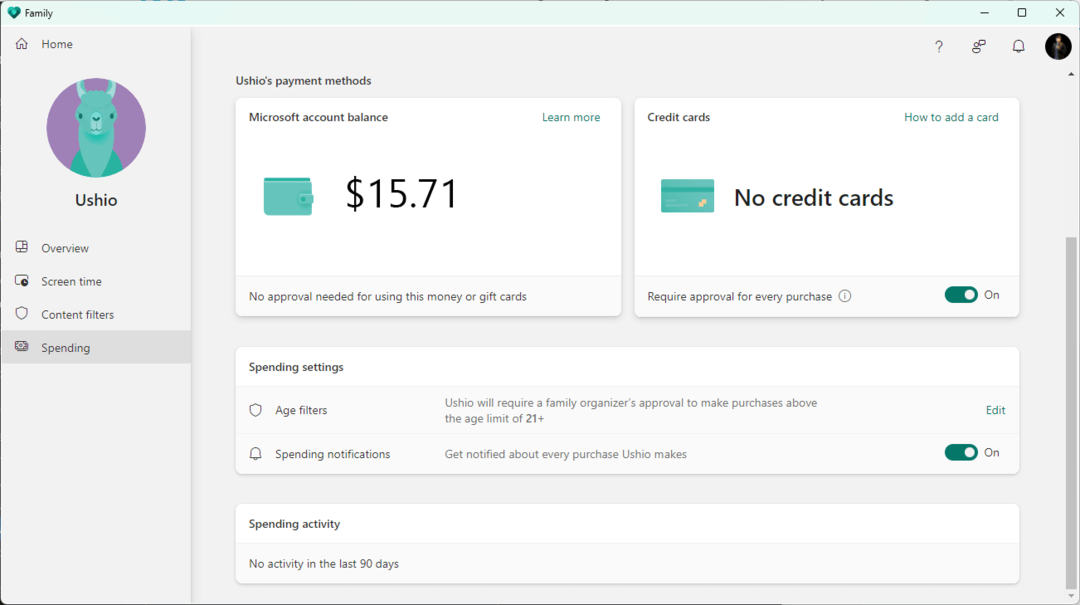
Jedną z najbardziej ekscytujących funkcji rodziny MS jest Wydatki. Pozwala dodać salda do konta Twojego dziecka, a nawet dodać kartę kredytową. Następnie możesz zobaczyć, jak Twoje dzieci wydają na różne aplikacje i gry.
Możesz tam ustawić limit wieku, aby Twoje dziecko nie mogło kupować żadnych aplikacji ani gier dla dorosłych. Jedną z dobrych rzeczy jest to, że każdy zakup przy użyciu karty kredytowej będzie wymagał Twojej zgody. Tak więc Twoje dzieci nie mogą nic kupić bez Twojej zgody, jeśli dodasz kartę kredytową zamiast dodawania sald.
Po skonfigurowaniu otrzymasz powiadomienie o każdym zakupie aplikacji na urządzeniu Twojego dziecka, nawet jeśli aplikacja jest bezpłatna.
➡Podsumowania aktywności
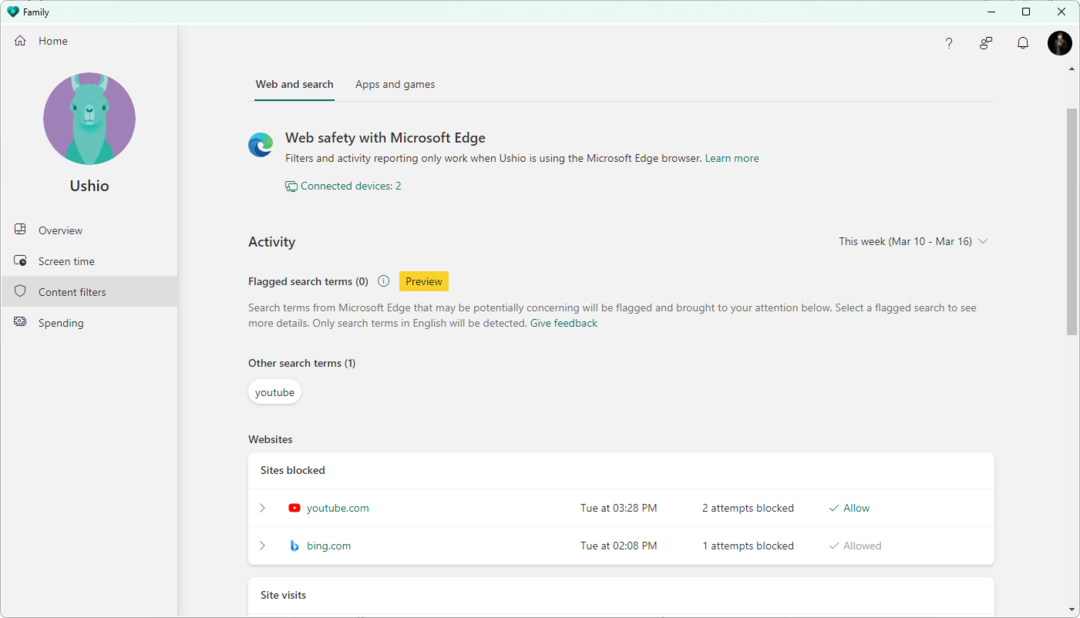
Podsumowanie aktywności to pierwsza rzecz, jaką zauważysz, gdy zaczniesz korzystać z aplikacji Rodzina Microsoft na swoim komputerze lub innych urządzeniach.
Gdy klikniesz lub dotkniesz profilu dziecka, wyświetli się wykres czasu korzystania z ekranu, wykorzystania aplikacji i gier, aktywności w sieci i wyszukiwania, wydatków, gier online Xbox itp.
Możesz otrzymywać tygodniowy raport o aktywności Twojego dziecka, jeśli go włączysz.
➡ Zarządzaj z poziomu aplikacji i interfejsu internetowego
Możesz zarządzać funkcjami kontroli rodzicielskiej z aplikacji Rodzina Microsoft lub portalu internetowego. Zarówno aplikacje na smartfony, jak i komputery stacjonarne umożliwiają płynne zarządzanie filtrowaniem treści, limitami aplikacji i gier, czasem korzystania z ekranu oraz udostępnianiem lokalizacji. Jednak interfejs sieciowy i pulpit lepiej pokazują opcje.
Funkcja Alert lokalizacji jest dostępna tylko w aplikacjach na smartfony. Ale wszystko inne można bez problemu obsłużyć zarówno z poziomu aplikacji, jak i interfejsu internetowego.
Ta aplikacja do kontroli rodzicielskiej nie jest jeszcze dostępna dla systemu macOS. Ale nadal możesz zarządzać urządzeniami swoich dzieci z systemu macOS za pomocą dowolnej przeglądarki.
Dodatkowe funkcje i korzyści z rodziny Microsoft
Rodzina Microsoft ma wymienione powyżej funkcje. Ma jednak kilka innych mikrofunkcji, które możesz odkryć po użyciu. Jednak ta aplikacja do kontroli rodzicielskiej jest głęboko zintegrowana z pakietem Microsoft Office.
Możesz więc uzyskać te niesamowite funkcje biurowe, jeśli masz subskrypcję biurową.
- Rodzinny adres e-mail
Jeśli masz subskrypcję Microsoft 365, możesz tworzyć niestandardowe rodzinne adresy e-mail, takie jak abc@twoja_rodzina.com, i omawiać wszystko z członkami rodziny za pośrednictwem poczty e-mail.
- Kalendarz rodzinny
Możesz mieć wspólny kalendarz rodzinny, aby być świadomym nadchodzących wydarzeń wszystkich członków rodziny.
- Rodzina OneNote
Family OneNote umożliwia łatwe planowanie spraw rodzinnych lub wszelkich istotnych dla niej rzeczy. Ponieważ notatka jest udostępniana wszystkim członkom rodziny, pomoże Tobie i Twoim dzieciom na wiele sposobów.
- Bezpieczeństwo jazdy
Jest to jedna z najciekawszych funkcji premium aplikacji bezpieczeństwa Microsoft Family. Bezpieczeństwo kierowcy pozwala monitorować aktywność kierowcy i udostępniać ją organizatorom w grupie rodzinnej.
Bezpieczeństwo jazdy obejmuje mapę trasy, maksymalną prędkość, korzystanie z telefonu podczas jazdy, gwałtowne hamowanie, szybkie przyspieszanie itp. gdy udostępnia dane organizatorowi rodziny.
Obecnie ta funkcja jest dostępna wyłącznie dla użytkowników rodziny Microsoft 365 z USA, Wielkiej Brytanii, Kanady i Australii.
Rzeczywista wydajność i inne szczegóły
Próbowaliśmy samodzielnie zbadać rodzinę Microsoft, aby poznać jej funkcje i zalety oraz dowiedzieć się, jak działa w prawdziwym świecie.
Po skonfigurowaniu aplikacji na wszystkich naszych urządzeniach od razu przystąpiliśmy do monitorowania urządzenia testowego, aby sprawdzić jego skuteczność. Interfejs użytkownika zarówno w aplikacjach na komputery, jak i smartfony wydaje się w porządku, a interfejs sieciowy jest taki sam.
Łatwo było znaleźć i nawigować między niezbędnymi opcjami. Zdarzały się jednak przypadki, w których limit czasu na ekranie w systemie Android nie był skuteczny w przypadku aplikacji i gier. Ale działało dobrze na komputerze z systemem Windows 11.
Podczas testów blokowanie aplikacji działało zgodnie z oczekiwaniami na platformie desktopowej. Jednak na Androidzie czasami nie blokował aplikacji, co nie powinno mieć miejsca.
Filtrowanie treści internetowych działało doskonale w Microsoft Edge. Kiedy próbowaliśmy otworzyć inne przeglądarki, które zostały natychmiast zamknięte, mogliśmy używać Microsoft Edge tylko zgodnie z oczekiwaniami.
Udostępnianie lokalizacji i inne funkcje działały dokładnie tak, jak oczekiwaliśmy, bez żadnego problemu.
Cennik rodziny Microsoft
Rodzina Microsoft to bezpłatne narzędzie do kontroli rodzicielskiej. Ma jednak dodatkowe korzyści, gdy masz subskrypcję Microsoft 365 Family.
Darmowa wersja zawiera:
- Śledzenie lokalizacji
- Filtrowanie stron internetowych i wyszukiwania
- Blokowanie aplikacji
- Czas ekranowy
Te funkcje mogą być używane dla maksymalnie sześciu członków rodziny.
Dzięki usłudze Microsoft 365, znanej wcześniej jako subskrypcja rodzinna usługi Office 365, możesz uzyskać wszystkie bezpłatne funkcje oraz funkcje premium, takie jak alerty lokalizacji, bezpieczeństwo Dysku, historia Dysku itp. Inne korzyści premium to 6 TB (1 TB na każdego użytkownika) pamięć masowa OneDrive i premium aplikacje biurowe Microsoft dla maksymalnie sześciu użytkowników.
Każdy użytkownik może korzystać z funkcji premium na maksymalnie pięciu urządzeniach. Oznacza to, że z korzyści premium można korzystać łącznie na 30 urządzeniach.
Ostateczny werdykt
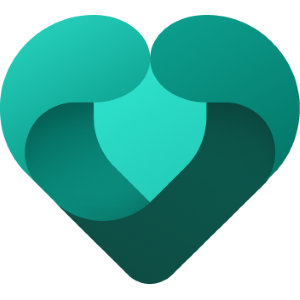
- Plusy
- Rozpocznij za darmo
- Wbudowany w nadchodzące kompilacje systemu Windows 11
- Bezpieczeństwo Dysku dla użytkowników Microsoft 365 Family
- Alert lokalizacji
- Działa na smartfonach, komputerach PC i konsolach do gier Xbox
- Można nim zarządzać zarówno z poziomu przeglądarki aplikacji, jak i komputera stacjonarnego
- Tygodniowy raport aktywności
- Monitoruj wydatki dziecka na zakupy aplikacji
- Cons
- Screentime nie działa w 100% na Androidzie
- W niektórych przypadkach blokowanie aplikacji może nie działać w systemie Android
- Brak kategorii do blokowania aplikacji, gier i stron internetowych
Ogólnie rzecz biorąc, Microsoft Family to dobre oprogramowanie dla rodziców, któremu możesz zaufać pod względem prywatności. Ale w niektórych przypadkach wydajność nie spełniła naszych oczekiwań.
Ponadto może istnieć więcej funkcji, które pozwolą rodzicom monitorować więcej czynności na urządzeniach swoich dzieci. Na przykład brak kategorii aplikacji powodował niedogodności, gdy próbowaliśmy blokować aplikacje społecznościowe. Musieliśmy to zrobić ręcznie.
Jeśli odłożymy na bok wszystkie niedogodności, możemy powiedzieć, że Rodzina Microsoft to dobre oprogramowanie do kontroli rodzicielskiej. Mimo że nie jest to obecnie najlepszy wybór, możesz spróbować, ponieważ jest bezpłatny. Jeśli masz już subskrypcję Microsoft 365 Family, wypróbuj Microsoft Family, ponieważ dostępne są niektóre unikalne funkcje, takie jak Bezpieczeństwo Dysku, Alerty lokalizacji.
Jeśli korzystasz już z jakiegokolwiek oprogramowania do kontroli rodzicielskiej, co myślisz po przejrzeniu naszej recenzji rodziny Microsoft? Daj nam znać w polu komentarza.
 Nadal masz problemy?Napraw je za pomocą tego narzędzia:
Nadal masz problemy?Napraw je za pomocą tego narzędzia:
- Pobierz to narzędzie do naprawy komputera ocenione jako świetne na TrustPilot.com (pobieranie rozpoczyna się na tej stronie).
- Kliknij Rozpocznij skanowanie aby znaleźć problemy z systemem Windows, które mogą powodować problemy z komputerem.
- Kliknij Naprawić wszystko rozwiązać problemy z opatentowanymi technologiami (Ekskluzywny rabat dla naszych czytelników).
Restoro zostało pobrane przez 0 czytelników w tym miesiącu.


